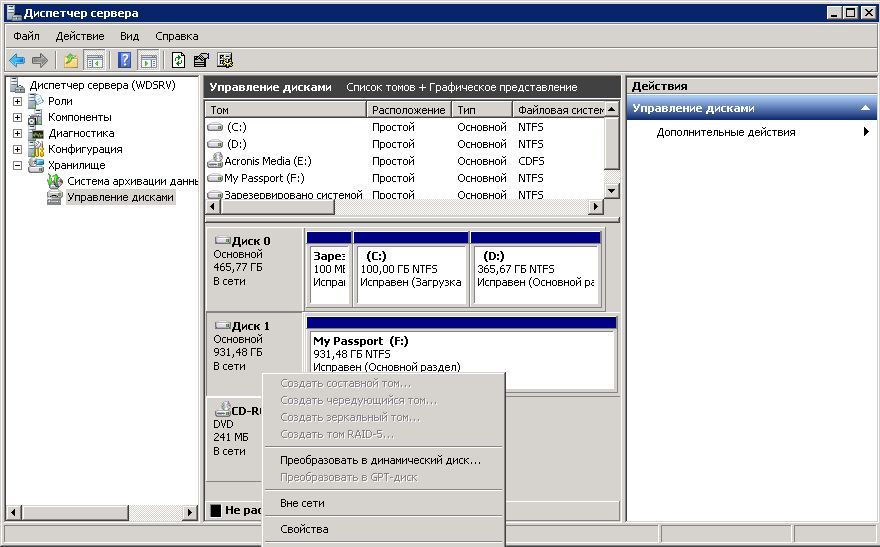Віртуальна машина — дуже потужний інструмент в умілих руках. З різних технічних причин віртуальна машина не має прямого доступу до USB-диску за замовчуванням. У цій статті розбираємося, як прокинути USB-диск в віртуальну машину Hyper-V. Реалізація задумки буде нескладною, можна сказати, в два кліка. Ніяких додаткових програм, як іноді радять диванні «гуру» не буде потрібно, використовуємо свої особисті руки і нічого більше.
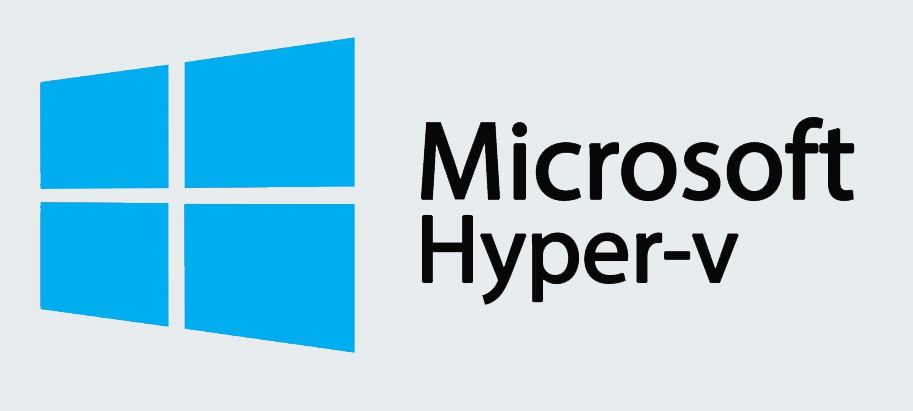
ВАЖЛИВО. Змінні, тобто removable-пристрої ми прокинути в ВМ не зможемо, хоча і є деякі хитрощі на цей рахунок, але зараз не про це. Наш алгоритм працездатний тільки для USB, які показуються як fixed. Ми не зможемо зробити снапшот для таких дисків.
Приступаємо до маніпуляцій
- Насамперед беремо диск і підключаємо його до хосту Hyper-V. Диск у нас з’явився відразу з призначеної буквою.
- Далі нам потрібно зайти в управління дисками. Для цього відкриваємо меню «Пуск» і в рядку пошуку вбиваємо diskmgmt.msc, в результаті має бути єдиний додаток, запускаємо його.
- У вікні, знаходимо наш диск. На прикладі вказано девайс на 30 Гб призначеним іменем Disk. Викликаємо контекстне меню, клікнувши правою кнопкою мишки по потрібному диску, вибираємо пункт «Поза мережею». Навіть якщо у вас англійська інтерфейс, знайти потрібний пункт буде не складно.

Вибираємо пункт «Поза мережею»
- Тепер нам необхідно додати новий диск в розділі SCSI Controller, запустивши консоль Hyper-VManage. Обов’язково вказуємо, що наш девайс фізичний і, в випадаючому меню, вибираємо той самий на тридцять гігабайт.
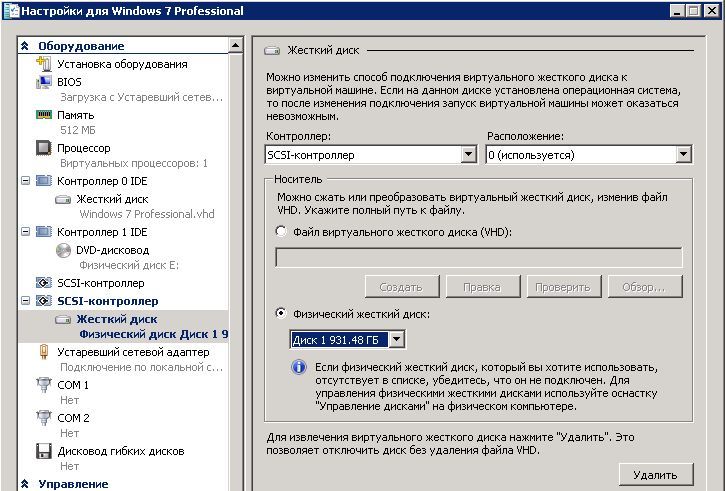
Додаємо новий диск в розділі SCSI Controller
ВАЖЛИВО. Зовсім не обов’язково відключати ВМ перед додаванням жорсткого диска. Для цього існує спеціальна технологія гарячого додавання і гарячого видалення.
- Підключаємося до ВМ через rdp або просто відкриваємо консоль. Заходимо в управління дисками. Якщо новий на місці, значить ми все робимо правильно. Перевіряємо в мережі він. Якщо немає, то виправляємо це, як і раніше, викликом контекстного меню. Точок монтування і букв наші розділи не мають, треба цю справу виправляти. Кількома на будь-який з розділів правою кнопкою і вибираємо пункт «Змінити букву диска або шлях до нього …». Вибираємо будь-яку вільну.
Проброс USB в віртуальну машину Hyper-V закінчено, тепер ми можемо його використовувати для своїх цілей.
ВАЖЛИВО. Обов’язково перевіряємо, що не використовується жодною програмою використовують наше пристрій, перед тим як фізично його витягти. Інакше висока ймовірність втратити важливі дані і документи.
безпечне вилучення
Необхідно вміти отримувати USB без несподіваних наслідків, використовувати ми будемо той же менеджер. Звичним рухом заходимо в SCSI Controller, вибираємо потрібний сектор і натискаємо Remove. Підтверджуємо дії відповідної кнопкою. Фізично витягаємо наш пристрій. На цьому все.
Підказка. У версії Hyper-V Windows Server 2012 R2 \ 8.1 можна використовувати ESM технологію для проброса майже будь-яких USB пристроїв в віртуальну машину. Спосіб підійде навіть для флешок і смарт-карт.
висновок
Одне вираз «Віртуальна машина» кидає недосвідченого користувача в паніку, але боятися не потрібно. Якщо чітко слідувати інструкції і бути уважним, то ніяких серйозних проблем виникнути у вас просто не може. Проброс USB в Hyper-V — справа не складна, як може здатися на перший погляд. Не відхилятися від алгоритму і не змінюйте зайвих налаштувань, тоді ви гарантовано вирішите проблему, інакше стабільна робота віртуальної машини не гарантується.
Якщо у вас з’явилися питання — задайте їх в коментарях.